生成AIを学び仕事に活かすオンラインスクール「DMM 生成AI CAMP」
生成AIを活用できる人材の需要は急拡大。生成AIを学ぶなら「DMM 生成AI CAMP」がおすすめ!
- 生成AIの事前知識が全くない方でもOK!
- 現場で使えるスキルが短期間で身につく
- 無制限のチャットでの質問で「わかる」までサポート
- 無料相談に参加で特典あり!
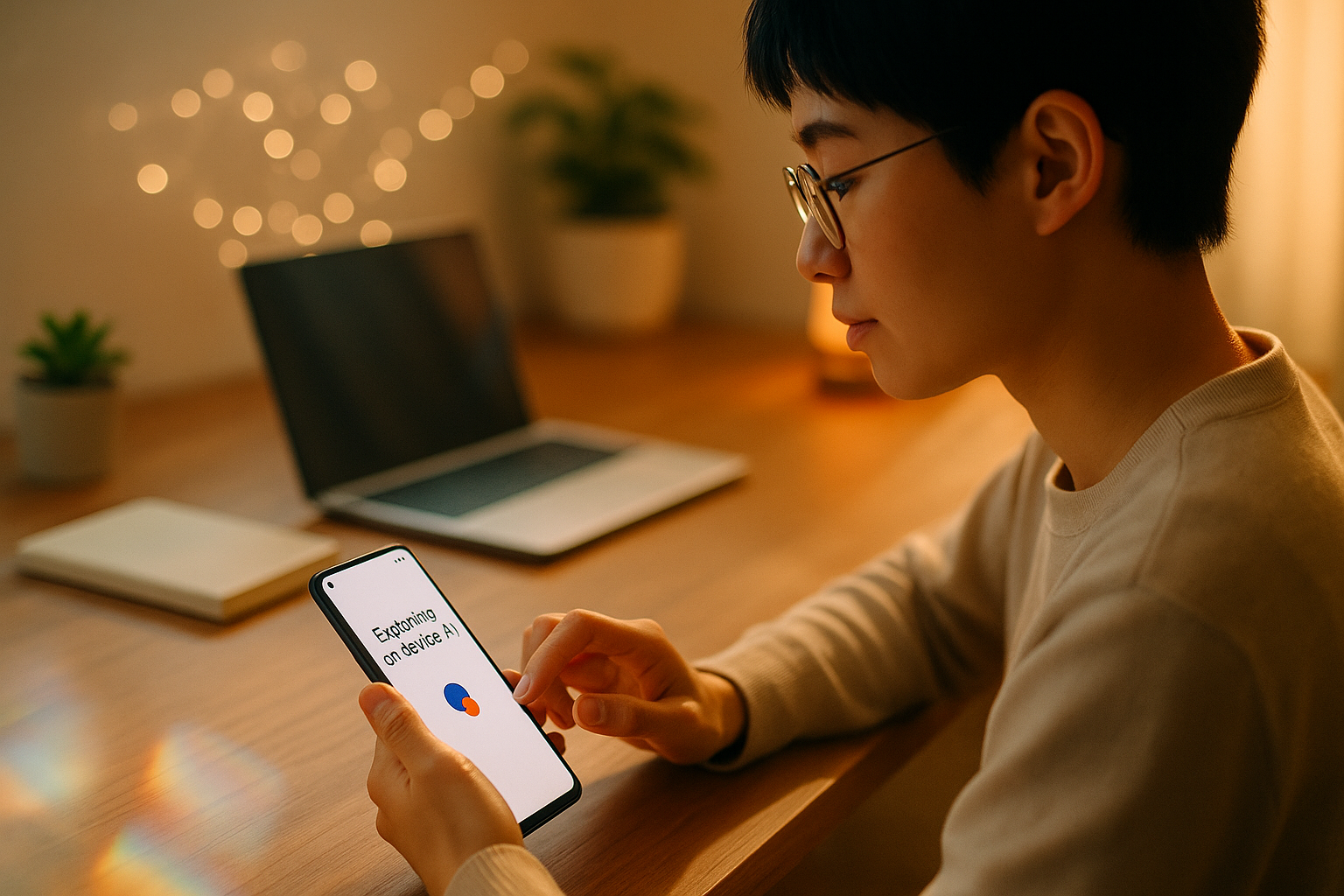
生成AIを学び仕事に活かすオンラインスクール「DMM 生成AI CAMP」
生成AIを活用できる人材の需要は急拡大。生成AIを学ぶなら「DMM 生成AI CAMP」がおすすめ!
Gemini Nanoは、Googleが開発したAIモデル「Gemini」ファミリーの中で、最も軽量でスマートフォンなどのデバイス上で直接動作するように設計されたモデルです。 これまで多くのAI機能がインターネット上のサーバーと通信して処理を行っていたのに対し、Gemini Nanoはスマホ本体で処理が完結する「オンデバイスAI」である点が最大の特徴です。
この技術により、インターネット接続がないオフラインの状態でもAI機能を利用できたり、データを外部に送信しないためプライバシーが保護されたり、処理の応答速度が速くなったりと、多くのメリットが生まれます。 GoogleのPixelシリーズのスマートフォンなどで、すでに応用が始まっています。
GoogleのAI「Gemini」には、Nanoの他に、より高性能な「Pro」と、最もパワフルな「Ultra」というモデルが存在します。 これらは性能や用途に応じて使い分けられており、Nanoとの違いを理解することで、それぞれの特徴がより明確になります。
主な違いは、AIがどこで動くかという点です。Gemini Nanoがスマホなどのデバイス上で動作するのに対し、ProやUltraはGoogleの強力なデータセンター(クラウド)上で動作します。これにより、より複雑で大規模な処理が可能になります。
| モデル名 | 主な特徴 | 動作環境 | 主な用途 |
|---|---|---|---|
| Gemini Nano | 軽量で高効率 | スマートフォン(オンデバイス) | スマートリプライ、要約など |
| Gemini Pro | バランスの取れた性能 | Googleのデータセンター | チャットAI、幅広いタスク |
| Gemini Ultra | 最も高性能 | Googleのデータセンター | 複雑な問題解決、研究開発 |
Gemini Nanoの魅力は、主に3つの特徴に集約されます。これらは、私たちのスマートフォンでのAI体験をより快適で安全なものに変えてくれる重要なポイントです。
Gemini Nanoは、GoogleのPixelシリーズを中心に搭載が始まっており、その後、他のAndroidスマートフォンへも拡大しています。 2025年現在、Gemini Nanoを利用できる主な機種は以下の通りです。
これらの機種は、Gemini Nanoを効率的に動かすための高い処理性能を備えています。 今後、さらに多くのAndroidデバイスへの展開が期待されています。
Gemini Nanoは、特定のアプリを単体で起動して使うものではありません。OSや既存のアプリに統合される形で、その機能を提供します。 ユーザーは、普段使っているアプリの機能がAIによって賢くなっている、という形でその恩恵を受けることになります。
例えば、キーボードアプリでの返信候補の提案や、レコーダーアプリでの音声の要約など、日常的な操作の中でAIのアシストを受けるのが基本的な使い方です。 これにより、特別な操作を意識することなく、シームレスにAIの利便性を享受できます。
Google Pixelシリーズでは、Gemini Nanoの機能は基本的にOSに統合されています。Pixel 8 Proのような上位機種では、多くの機能がデフォルトで有効になっています。
一方で、Pixel 8などの一部の機種では、「開発者向けオプション」から手動で有効にする必要がある場合があります。 設定手順は以下の通りです。
この設定を行うことで、Gemini Nanoを活用した最新のAI機能が利用可能になった際に、それらを試すことができるようになります。
Gemini Nanoの最も身近な活用例の一つが、Googleのキーボードアプリ「Gboard」に搭載されている「スマートリプライ」機能です。 この機能は、メッセージアプリなどで受信した内容の文脈をAIが理解し、気の利いた返信候補を自動で生成してくれます。
例えば、友人からの「今日の夜、ご飯行かない?」というメッセージに対して、「いいね!何時ごろ?」「ごめん、今夜は予定があるんだ」「どこかいいお店ある?」といった複数の返信パターンを瞬時に提案。ユーザーはそれをタップするだけで簡単に入力できます。オフラインでも動作するため、いつでもどこでも素早い返信が可能です。
Pixelシリーズに標準搭載されている「レコーダー」アプリも、Gemini Nanoによって大幅に進化しました。 新たに追加された「要約機能」は、録音した会議やインタビューの音声を、デバイス上でAIが解析し、その内容を簡潔にまとめてくれるというものです。
この機能の最大のメリットは、オフラインで動作する点です。 長時間の録音データをクラウドにアップロードする必要なく、その場で手軽に要点を確認できます。生成された要約はテキストとしてコピーできるため、議事録の作成や情報共有にかかる時間を劇的に短縮することが可能です。
Gemini Nanoはスマートフォンだけでなく、PCのGoogle Chromeブラウザにも統合が進められています。 これにより、ブラウザ上で文章を作成する際にAIのアシストを受けられる「Help Me Write」のような機能が利用可能になる予定です。
ただし、2025年現在、この機能はまだ正式版ではなく、一部のテスト版ブラウザ(Chrome DevやCanary)で、特定の設定を有効にすることで試すことができます。 利用するには、いくつかのステップを踏んでテスト機能を有効化し、AIモデルをダウンロードする必要があります。
まず、Chromeの実験的な機能(フラグ)を有効にする必要があります。この設定は、ブラウザの動作に影響を与える可能性があるため、自己責任で行ってください。
chrome://flags」と入力してEnterキーを押します。テスト機能を有効にしたら、次にGemini NanoのAIモデル本体をPCにダウンロードします。このモデルがローカル環境でAI処理を実行するために必要となります。
chrome://components」と入力してEnterキーを押します。これらの手順を完了することで、Chromeブラウザ上でGemini Nanoを活用したAI機能を試すことができるようになります。
ここまでGemini Nanoの概要や使い方について解説してきましたが、まだいくつかの疑問点があるかもしれません。ここでは、多くの方が気になるであろう質問とその回答をまとめました。
料金やオフラインでの利用、そして他の有名なAIであるChatGPTとの違いなど、気になるポイントをQ&A形式で分かりやすく解説していきます。
はい、Gemini Nanoは基本的に無料で利用できます。
Gemini Nanoは、対応するスマートフォンのOSや、Gboard、レコーダーといったアプリに組み込まれた機能として提供されます。 そのため、ユーザーがGemini Nanoの利用に対して追加で料金を支払う必要はありません。 あくまで対応デバイスが持つ機能の一部という位置づけです。
はい、使えます。オフラインでの利用はGemini Nanoの最も大きな特徴の一つです。
Gemini Nanoは、AIの処理をスマホ本体で行う「オンデバイスAI」です。 そのため、インターネットに接続していない状態でも、Gboardのスマートリプライやレコーダーの要約といった主要な機能を利用することができます。 これにより、通信環境に左右されずにAIのサポートを受けられるのが大きな利点です。
Gemini NanoとChatGPTは、どちらも優れた言語AIですが、そのアーキテクチャと主な用途に大きな違いがあります。
最大の違いは、Gemini Nanoがデバイス上で動作するのに対し、ChatGPTはクラウドサーバー上で動作する点です。これにより、ネットワーク接続の要不要やプライバシーの扱いに差が生まれます。
| Gemini Nano | ChatGPT | |
|---|---|---|
| 動作環境 | スマートフォン(オンデバイス) | クラウドサーバー |
| ネットワーク | オフラインでも利用可能 | オンライン接続が必須 |
| プライバシー | データはデバイス内で完結 | データはサーバーに送信される |
| 主な用途 | OS統合機能(返信補助、要約など) | 対話形式の汎用的なタスク |
この記事では、GoogleのオンデバイスAI「Gemini Nano」について、その特徴から対応機種、具体的な使い方までを詳しく解説しました。Gemini Nanoは、スマートフォン上で直接動作することで、高速・オフライン・高プライバシーという大きなメリットを実現しています。
Gboardでの返信作成の効率化や、レコーダーアプリでの簡単な議事録作成など、Gemini Nanoは私たちの日常的なスマホ操作をよりスマートで便利なものに変えてくれます。 対応機種をお持ちの方は、ぜひ設定を確認し、その賢いアシスト機能を体験してみてください。今後、さらに多くのデバイスやアプリへの展開が期待されるGemini Nanoを使いこなし、日々のタスクを効率化していきましょう。
生成AIを学び仕事に活かすオンラインスクール「DMM 生成AI CAMP」
生成AIを活用できる人材の需要は急拡大。生成AIを学ぶなら「DMM 生成AI CAMP」がおすすめ!